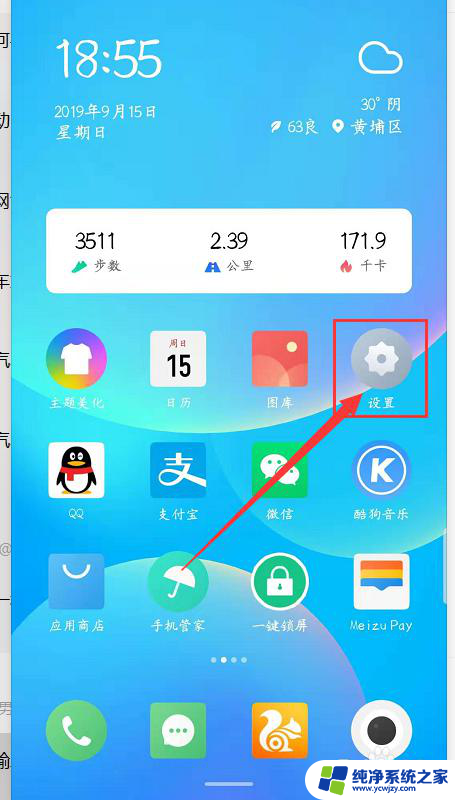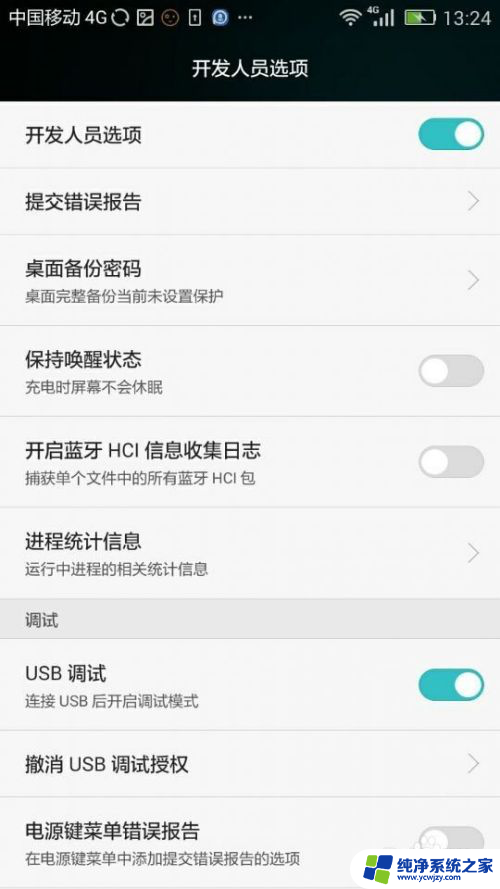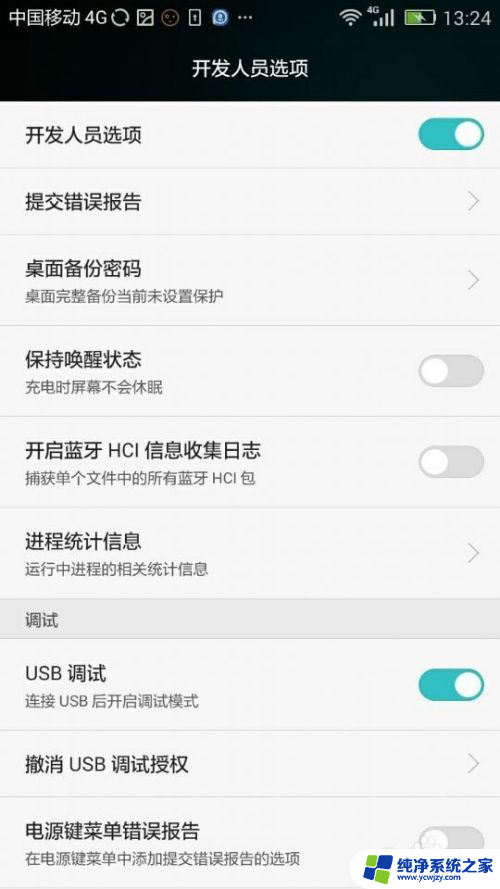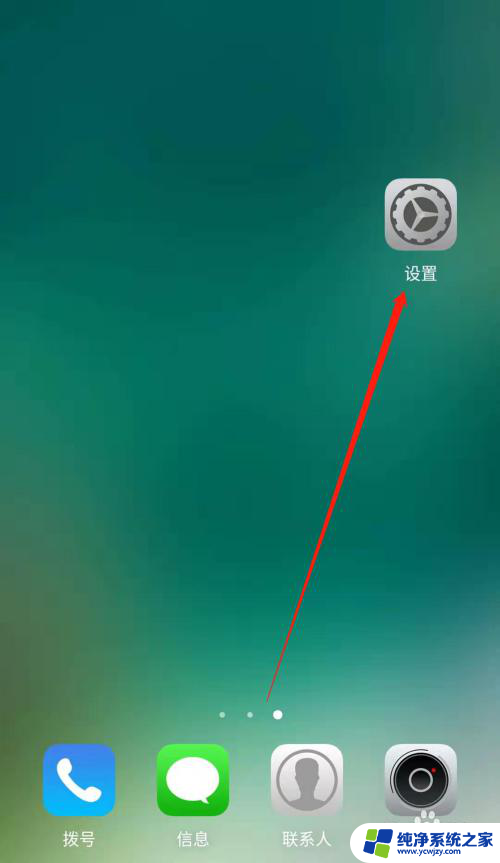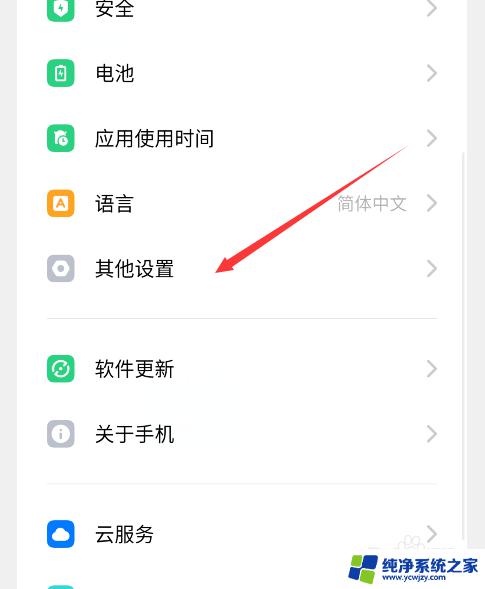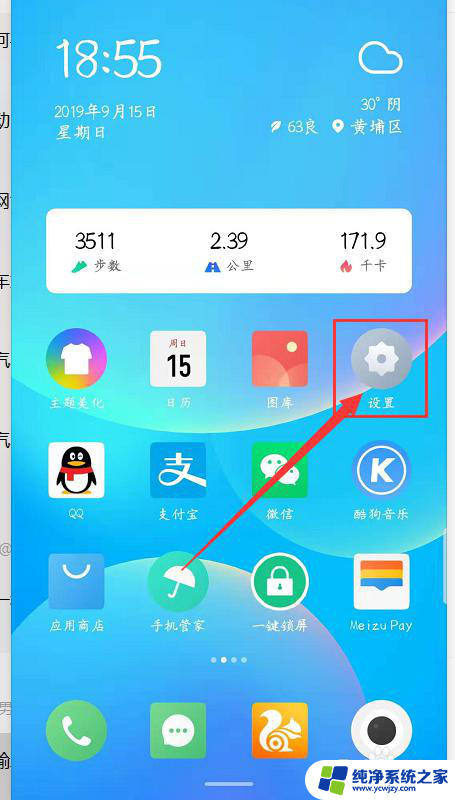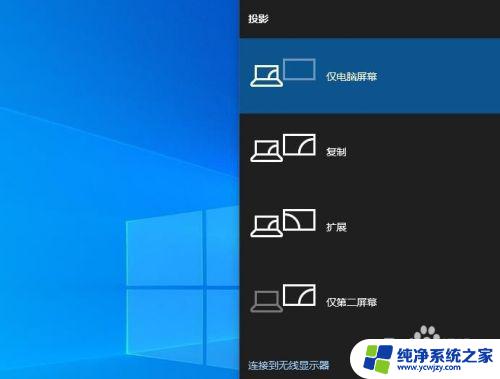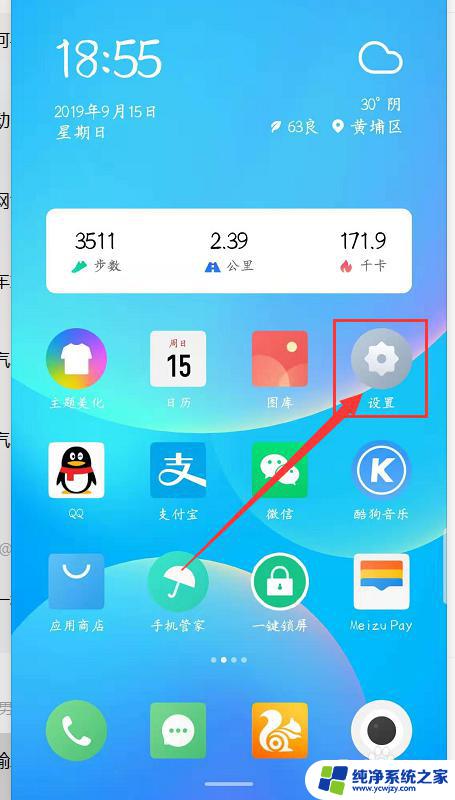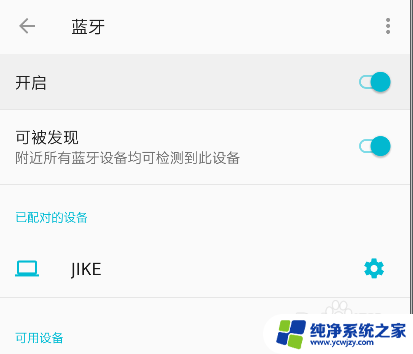如何让手机和电脑连接起来 手机和电脑连接方法
在现代社会中手机和电脑已经成为我们生活中必不可少的工具,然而有时我们需要将手机和电脑连接起来,以便实现数据传输、文件共享或者远程控制等功能。那么如何让手机和电脑连接起来呢?方法有很多种,可以通过数据线连接、蓝牙、Wi-Fi等方式实现。无论是何种方式,只要我们按照正确的步骤进行操作,就能轻松地将手机和电脑连接在一起,方便我们的日常使用。接下来我们将详细介绍几种常用的手机和电脑连接方法,帮助大家轻松实现这一目标。
具体步骤:
1.手机与电脑相连,一把都需要USB调试。因为如果手机不开启USB调试的话,就无法正常的连接电脑或着是连接电脑上的手机助手类的软件,也就是无法与电脑相连了
2.那么我们首先就需要设置USB调试。在手机桌面上找到【设置】图标,然后点击进入~然后点击【关于手机】
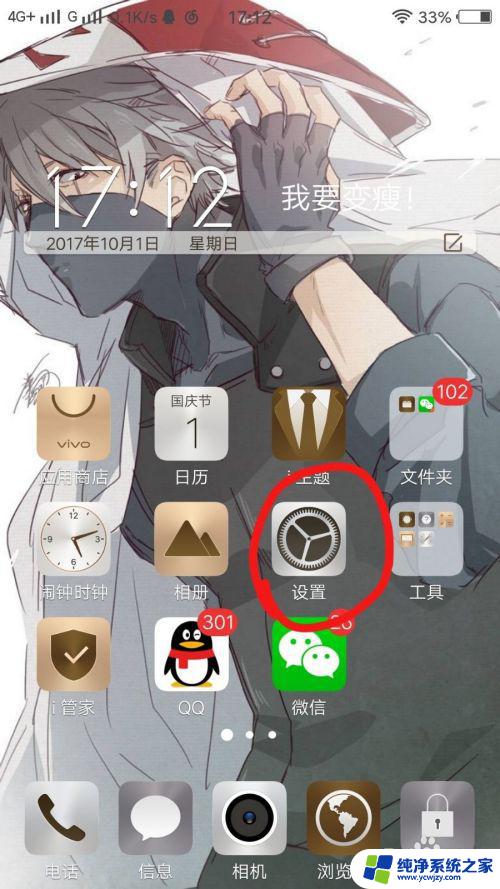
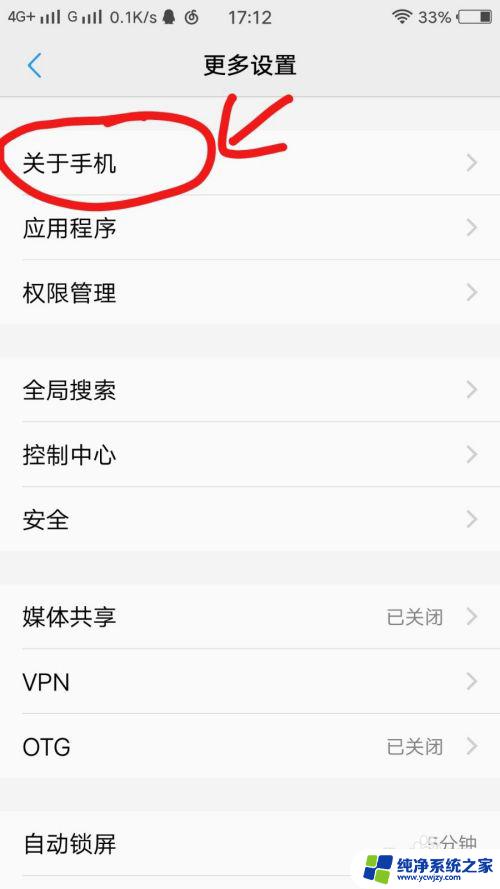
3.接着在屏幕中,找到【软件版本号】,然后用手多点击几下。猛击过后,如果出现【您现在处于开发者模式】,说明猛击成功;如果没有,请继续猛击,直至出现为止。
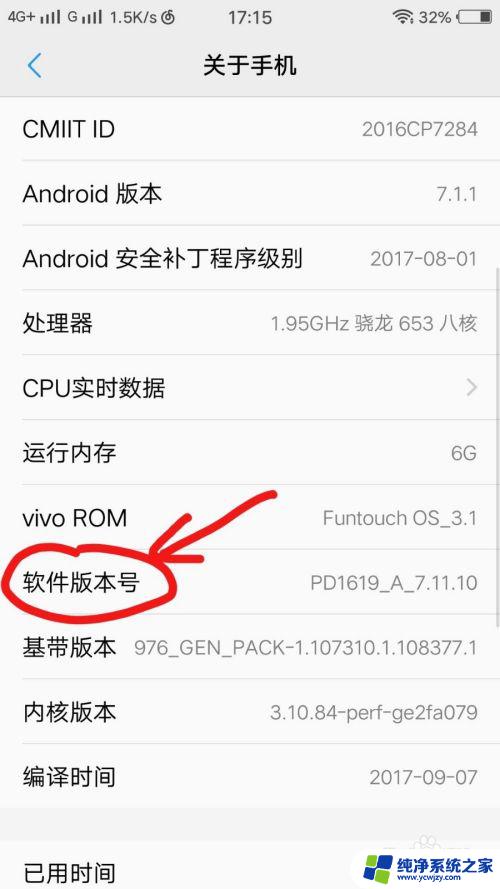
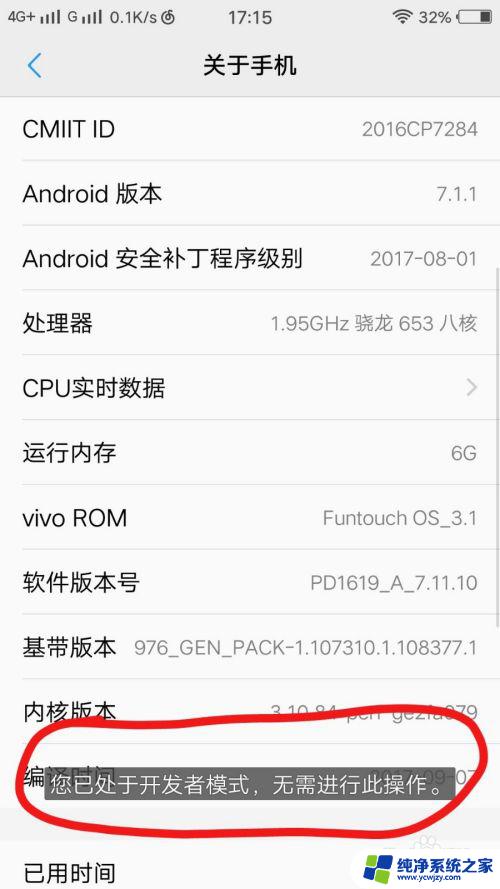
4.然后再回到【设置】页面,就可以找到【开发者选项】
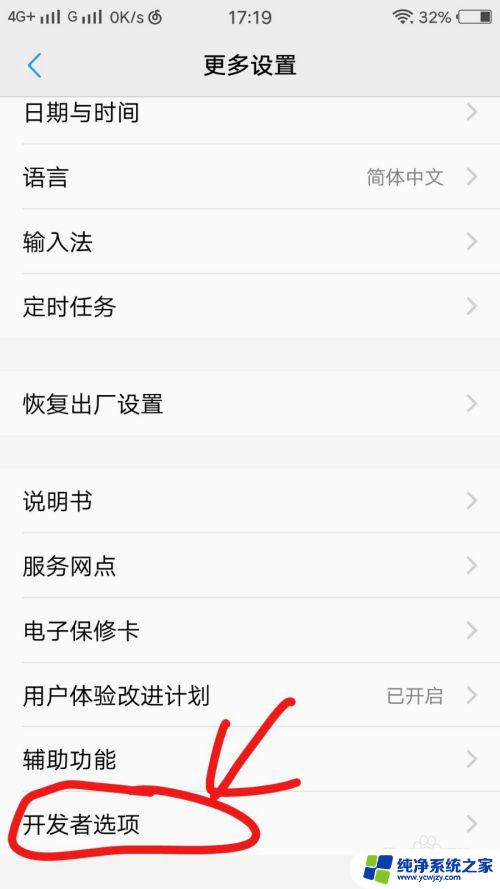
5.接着进入【开发者选项】,点击【USB 调试】选项
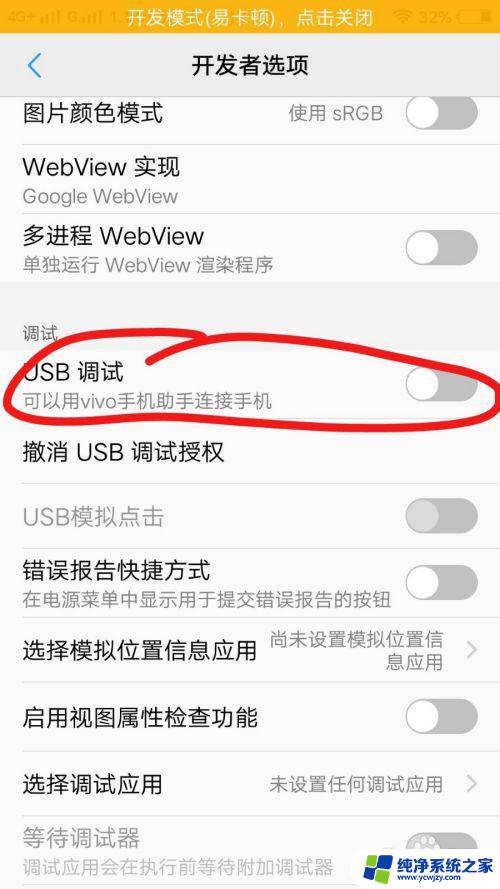
6.弹出了一个小窗口,请点击【确定】
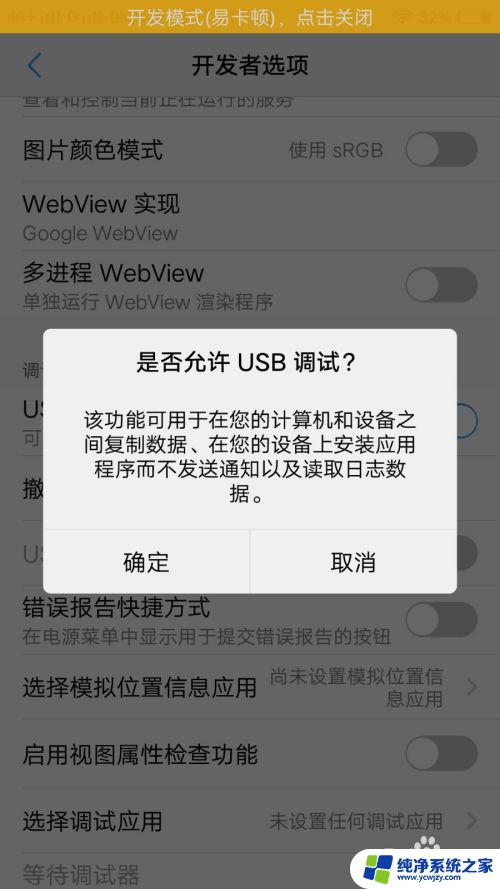
7.这样USB调试就已经打开了
8.用数据线连接电脑和手机就可以将手机和电脑来连接啦。接下来你就可以进行一些操作啦
以上就是如何让手机和电脑连接的全部内容,如果您遇到同样的问题,可以参考本文中介绍的步骤进行修复,我们希望这些信息能够对您有所帮助。